Komut İstemi çalışmanıza devam etmek için adımlarımızı izleyin
- bu Yükseltilmiş modda çalışan bu yardımcı programı çalıştırmanız ve diskin kilidinin açık olduğundan emin olmanız gerekir. Bir komutu çalıştırmak için gerekli ayrıcalıklara sahip olmadığınızda hata oluşur.
- Yönetici olarak oturum açmadığınız sürece belirli Komut İstemi komutları çalışmaz.
- Bu, yabancıların önemli dosya ve verilerinizi değiştirememesini sağlayan bir güvenlik önlemidir.
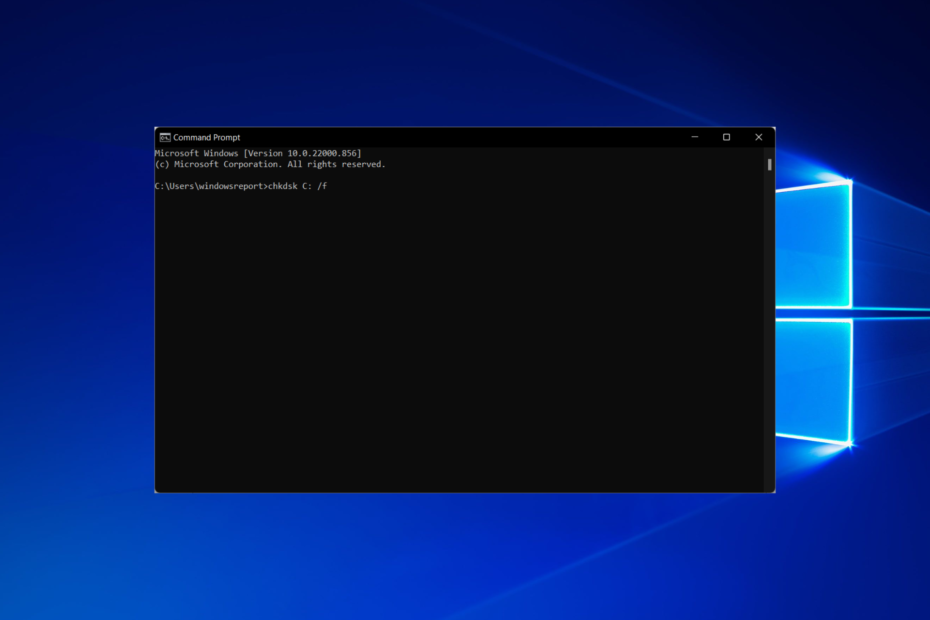
XİNDİRME DOSYASINI TIKLAYARAK KURULUM
- Restoro PC Onarım Aracını İndirin Patentli Teknolojilerle gelen (patent mevcut Burada).
- Tıklamak Taramayı Başlat PC sorunlarına neden olabilecek Windows sorunlarını bulmak için.
- Tıklamak Hepsini tamir et bilgisayarınızın güvenliğini ve performansını etkileyen sorunları gidermek için.
- Restoro tarafından indirildi 0 bu ay okuyucular
bu Yükseltilmiş modda çalışan bu yardımcı programı çalıştırmanız ve diskin kilidinin açık olduğundan emin olmanız gerekir. hata mesajı, düzenli olarak Komut İstemi kullanan deneyimli Windows kullanıcıları için yeni değildir.
Bu, bir kullanıcının Microsoft Cevapları forumu sorunu anlattı:
Bu mesajı aldım:
"Yeterli ayrıcalığınız olmadığı için erişim reddedildi veya disk başka bir işlem tarafından kilitlenmiş olabilir. Bu yardımcı programı yükseltilmiş modda çalıştırmanız ve diskin kilidinin açık olduğundan emin olmanız gerekir." Bu sorunu nasıl çözebilirim? Teşekkür ederim
Bu hatayla karşılaştıysanız (veya karşılaşıyorsanız) ve nasıl düzelteceğiniz konusunda bilginiz yoksa, bu gönderi size pratik çözümler gösterecek.
Komut İstemi'nin işlevselliği, normal olarak mı yoksa yönetici ayrıcalıklarıyla mı çalıştırıldığına bağlı olarak önemli ölçüde değişir; bu nedenle, belirli komutlar normal kullanıcı ayrıcalıklarıyla çalışamaz.
CMD programını neden sistemde yönetici özelliklerine sahip olmak anlamına gelen yükseltilmiş modda başlatmanız gerektiğini açıklar. Hata mesajı şu şekilde de görünebilir: Sistem yapılandırmasını çalıştırmak için yeterli ayrıcalığınız yok.
Gördüğünüz gibi, net bir çözüm, gereken ayrıcalıkları elde edebilmeniz için Komut İstemi'ni yönetici olarak çalıştırmaktır.
Uzman ipucu:
SPONSORLU
Özellikle bozuk depolar veya eksik Windows dosyaları söz konusu olduğunda, bazı bilgisayar sorunlarının üstesinden gelmek zordur. Bir hatayı düzeltmekte sorun yaşıyorsanız, sisteminiz kısmen bozuk olabilir.
Makinenizi tarayacak ve hatanın ne olduğunu belirleyecek bir araç olan Restoro'yu kurmanızı öneririz.
buraya tıklayın indirmek ve onarmaya başlamak için.
Bunun nedeni, bunu yapmanızın, bilgisayarınızdaki bir konuk kullanıcının bilgisayarınızda önemli değişiklikler yapabileceği anlamına gelmesidir ki bu önerilmez.
1. Komut İstemi'ni yönetici olarak çalıştırın
- Basmak Pencereler, cmd yazın ve sağ taraftaki sonucun altında Yönetici olarak çalıştır seçeneğini seçin.

- Bundan sonra, istenen komutları çalıştırmayı deneyin ve sorunun hala görünüp görünmediğini kontrol edin.
- Düzeltme: Komut İstemi yönetici olarak çalıştırılamıyor
- Komut İsteminde bir dosya / klasör nasıl açılır [CMD kılavuzu]
- Windows 10'da Kendinizi Nasıl Yönetici Yapabilirsiniz?
2. PC'nizin kayıt defterini onarın
- Bilgisayarınızı kapatın ve içine önyükleme Güvenli mod. Bağlantılı kılavuz Windows 11 için olsa da, Windows 10'daki adımlar benzerdir.
- PC'niz açıldıktan sonra, pencereler tuşuna basın, ardından cmd girin ve sağ taraftaki sonuç altında bu seçeneği seçerek Komut İstemi sonucunu yönetici olarak açın.

- Ardından, aşağıdaki komutu girin ve Enter'a basın: sfc /scannow

- Tarama işleminin tamamlanmasını bekleyin ve ardından bilgisayarınızı yeniden başlatın. Tüm bozuk dosyalar yeniden başlatıldığında değiştirilecektir. bu Yükseltilmiş modda çalışan bu yardımcı programı çalıştırmanız ve diskin kilidinin açık olduğundan emin olmanız gerekir. hata çözülecektir.
3. CHKDSK komutunu çalıştırın
- basın pencereler klavye düğmesi, girin komut ve seçin Yönetici olarak çalıştır sağ panelden seçeneği.

- Ne zaman Komut istemi açılır, aşağıdaki Komutu girin, ancak X sürücünüzle (genellikle C), ardından düğmesine basın Girmek anahtar:
chkdsk /fx: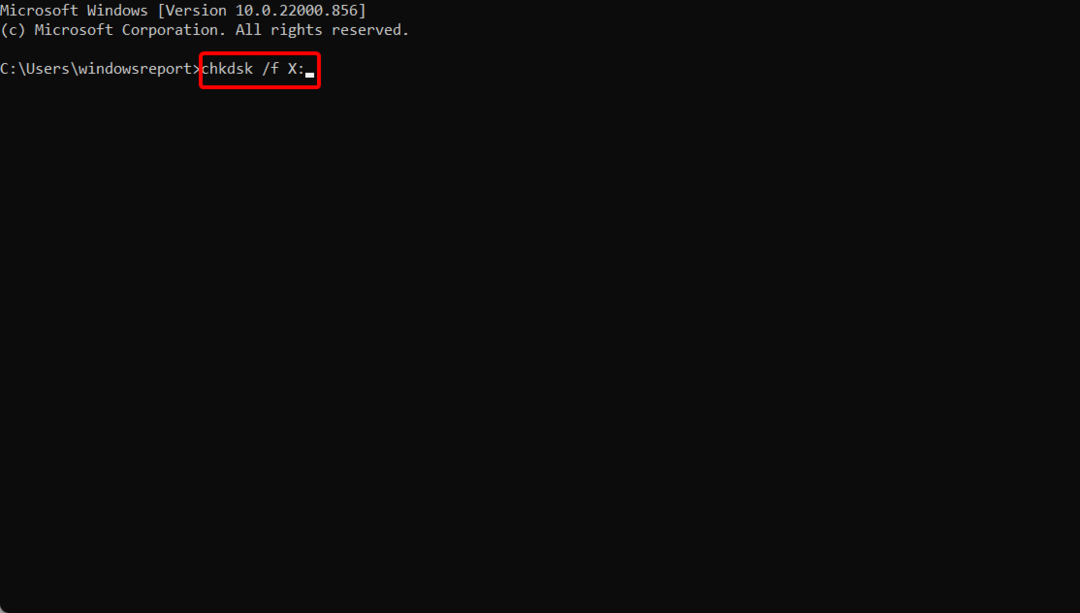
- Yönergeleri izleyin ve ardından bilgisayarınızı yeniden başlatın.
4. Sürücü bölümünün sahipliğini alın
Bu çözüm, sistem sürücüsünün sahipliğini alırsanız sorunlara neden olabilir, bu nedenle bu adımları gerçekleştirirken çok dikkatli olun.
- Basmak pencereler + e açmak Dosya Gezgini, ardından Bu Bilgisayar'a gidin.
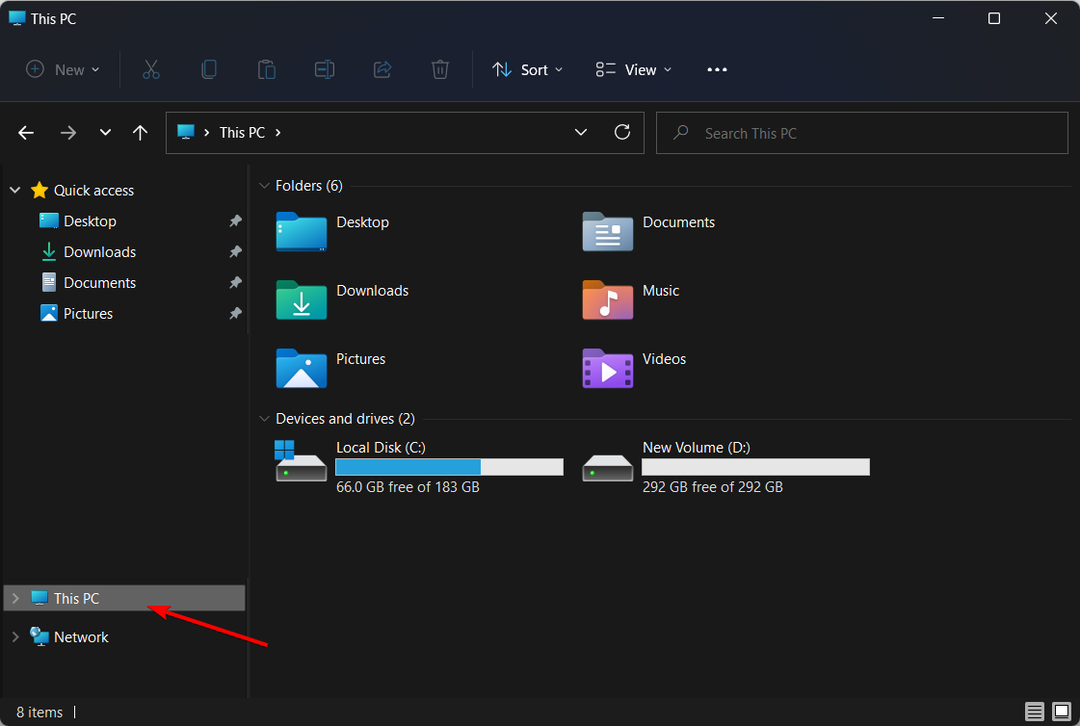
- Ardından, hedef sürücü bölümünü sağ tıklayın ve Özellikler'i seçin.
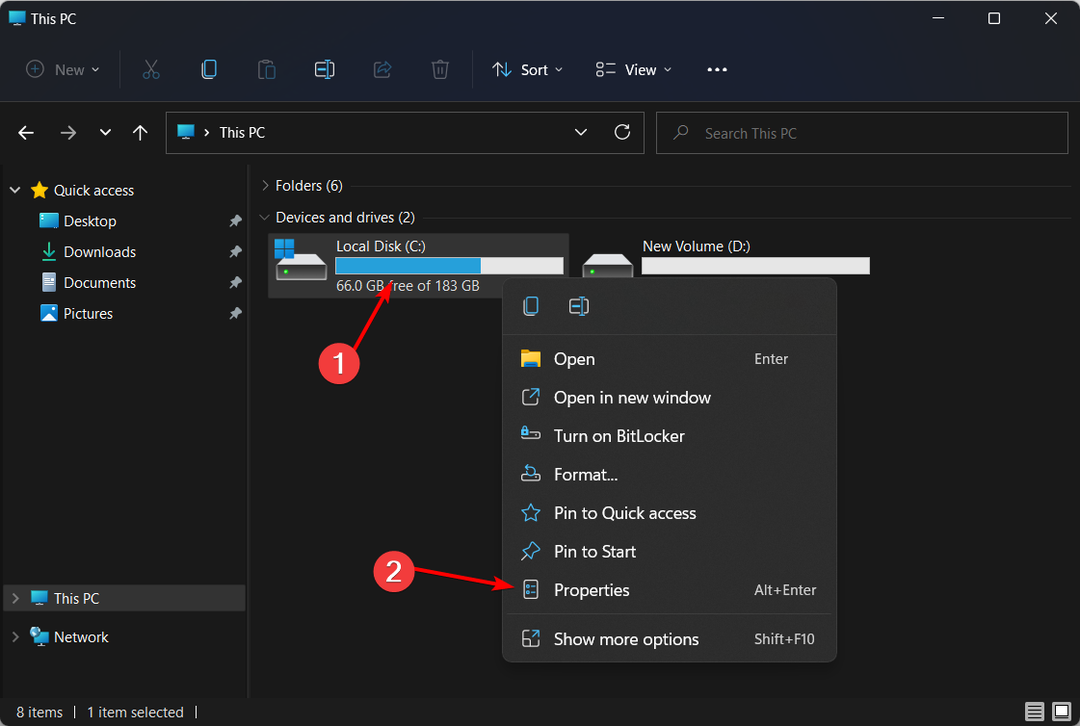
- Güvenlik sekmesine gidin, ardından Gelişmiş'i tıklayın.
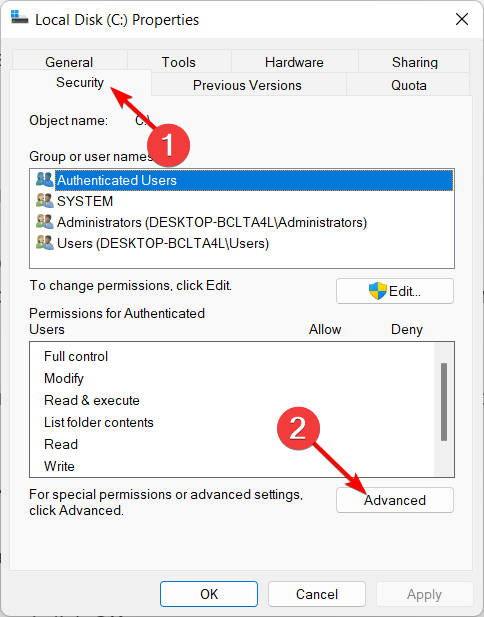
- Sahip etiketinin yanındaki Değiştir bağlantısını tıklayın.
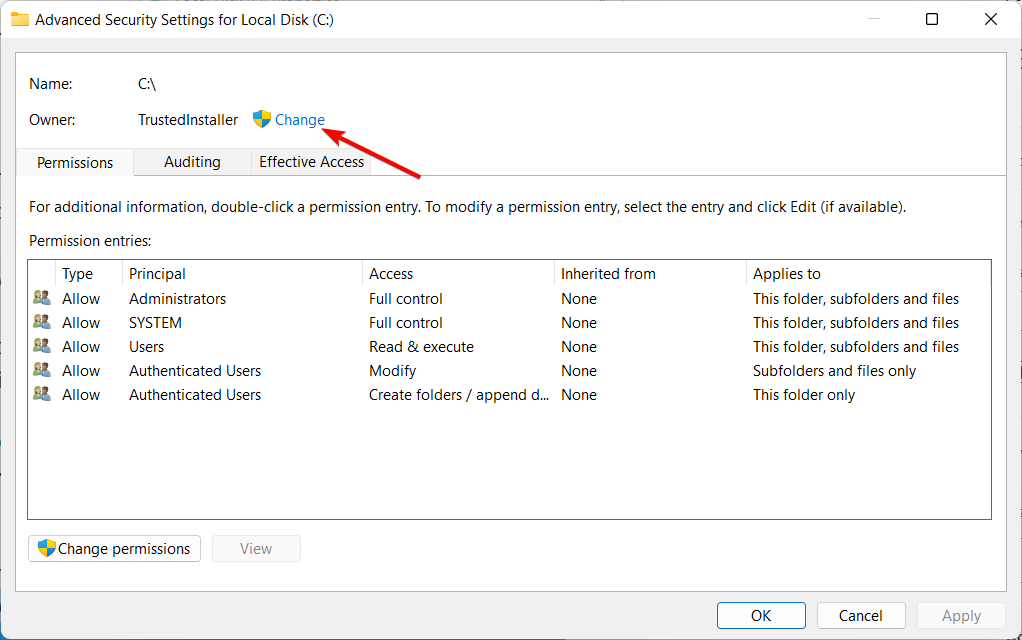
- Seçilecek nesne adını girin bölmesinin altına kullanıcı hesabınızı yazın ve ardından Tamam'a tıklayın.
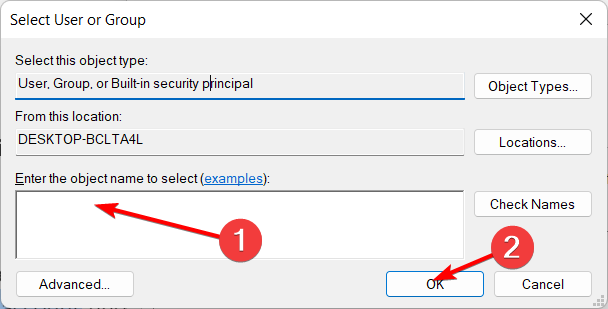
- Güvenlik sekmesine geri dönün. Düzenle düğmesine tıklayın. Kullanıcınızı seçin, izinleri Tam kontrol olarak ayarlayın ve ardından tıklayın. TAMAM Yapılan değişiklikleri uygulamak için.
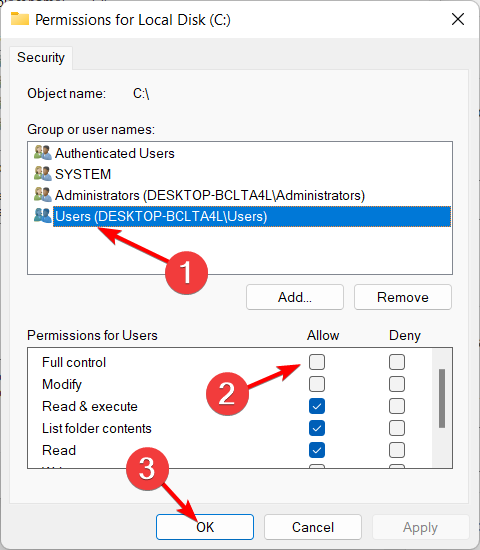
5. Geçerli kullanıcıyı bir yönetici hesabına değiştirin
- Basmak pencereler + BEN, sonra şuraya git hesaplar.
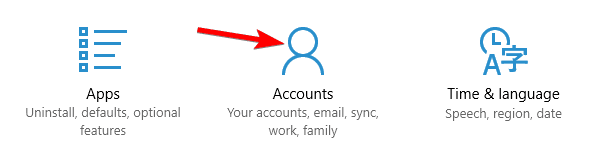
- git Aile ve diğer kullanıcılar. Ardından, hesap sahibi adını seçin ve tıklayın. Hesap türünü değiştir.
- Hesap türü altında, seçin yönetici ve tıklayın TAMAM.
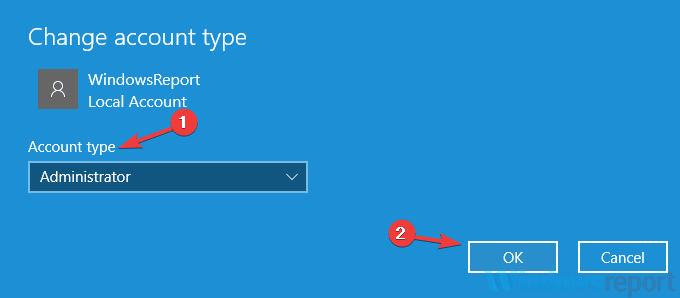
- Ardından, yeni yönetici hesabıyla oturum açın.
CHKDSK Erişimi Reddedildi sorununu nasıl düzeltirim?
Erişim engellendi sorunlarını çözmek için, daha önce yaptığımız gibi Komut İstemi'ni yönetici olarak çalıştırmanız gerekecek. Bunu yapmak için, yukarıda belirtilen ve anlaşılması oldukça kolay olan talimatlarımıza bağlı kalın.
Aşağıdaki durumlarda ne yapacağınızla ilgili kılavuzumuza göz atın. Komut İstemi yönetici olarak çalıştırılamıyor, böylece bu sorunu da düzeltebilirsiniz.
Alternatif olarak, hakkında bir makale hazırladık. Windows 10/11'de Erişim reddedildi nasıl düzeltilir daha fazla potansiyel çözüm için ziyaret edebilirsiniz.
Umarız sorunu çözmüşsünüzdür Yükseltilmiş modda çalışan bu yardımcı programı çalıştırmanız ve diskin kilidinin açık olduğundan emin olmanız gerekir. hata mesajı. Öyleyse, deneyiminizi aşağıya yorum yaparak bizimle paylaşabilirsiniz.


